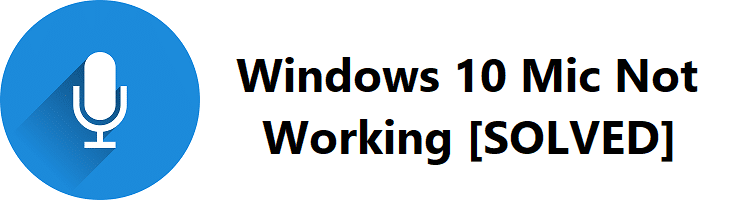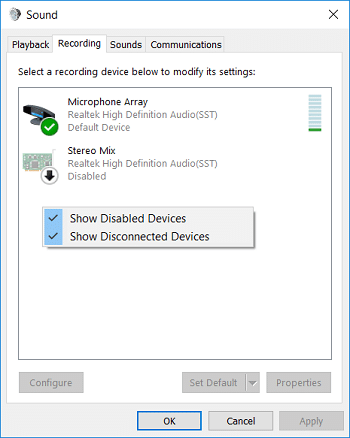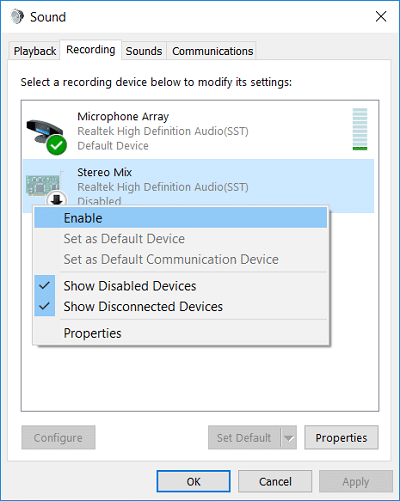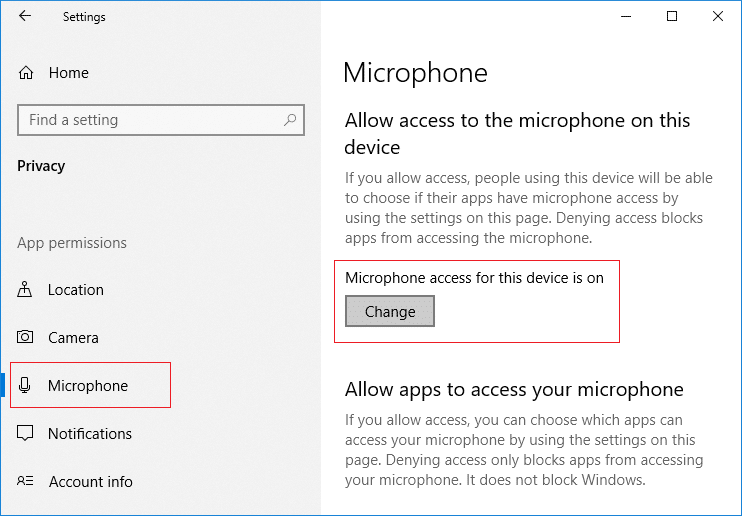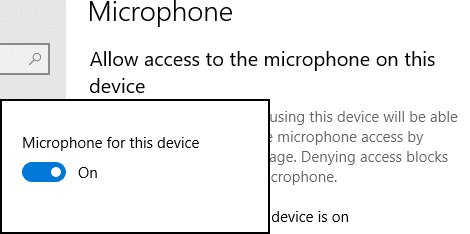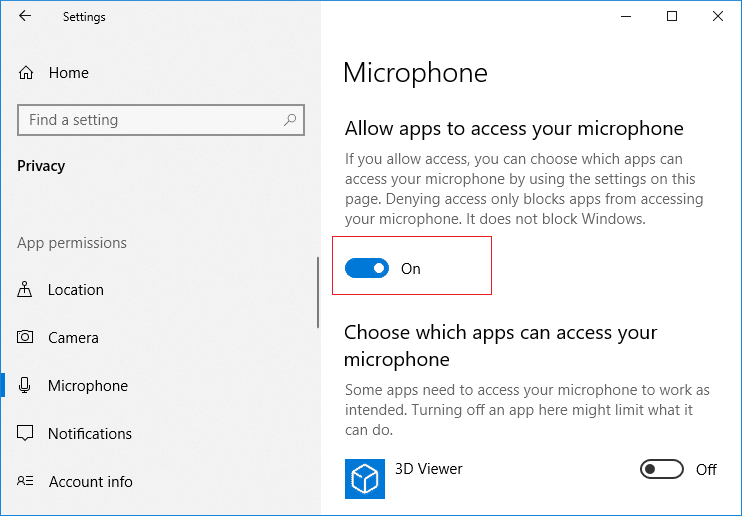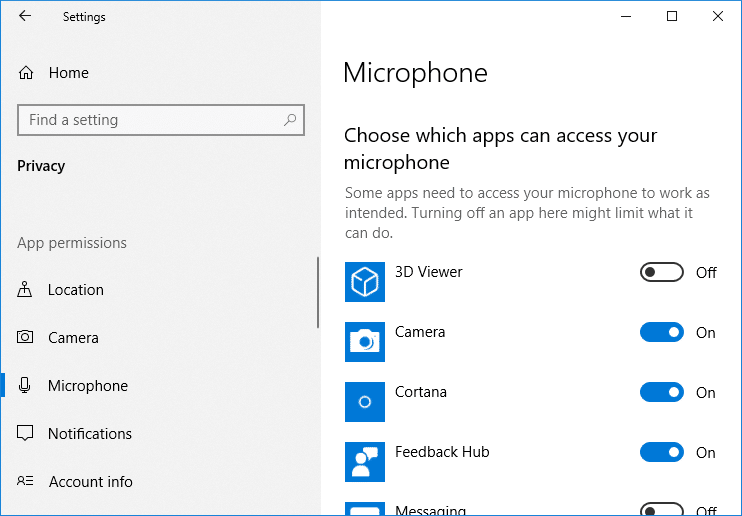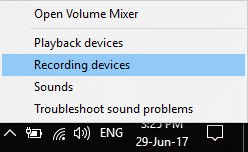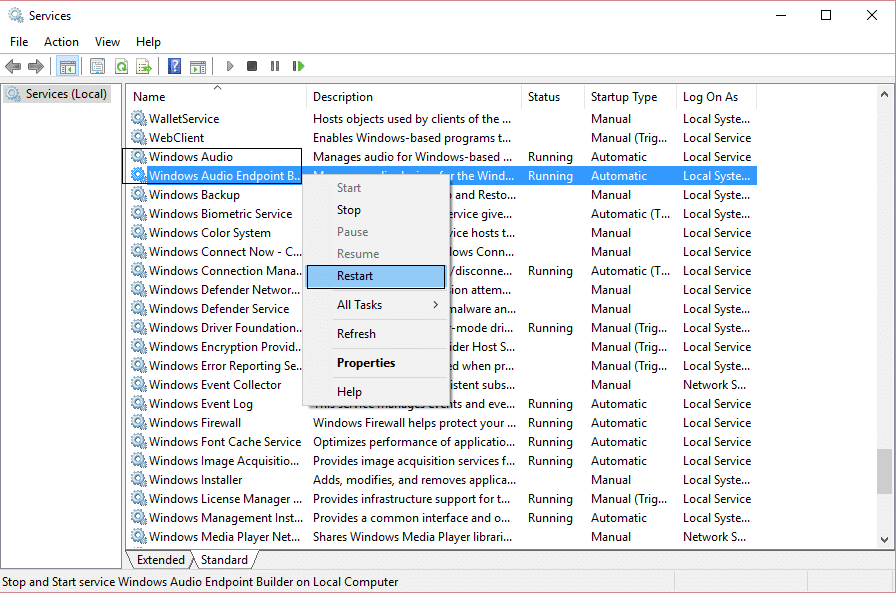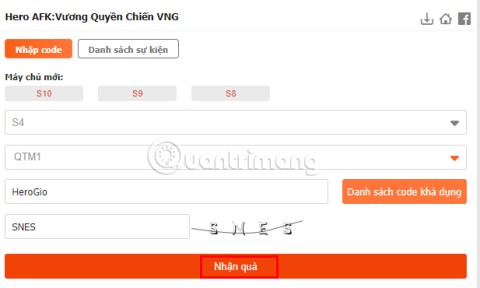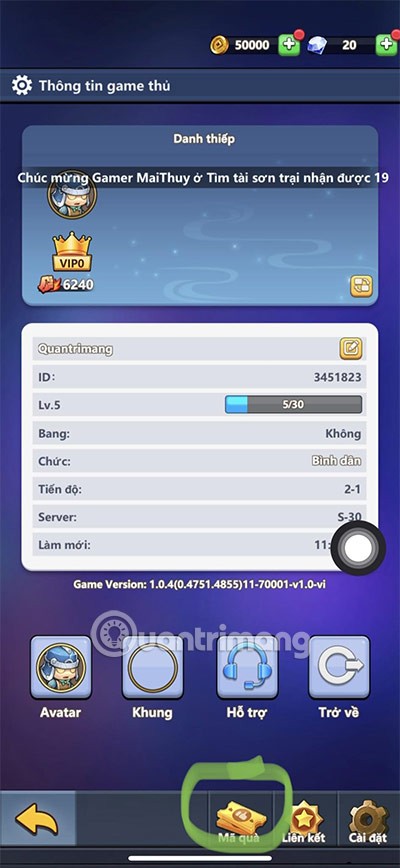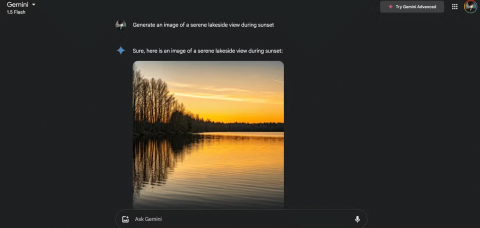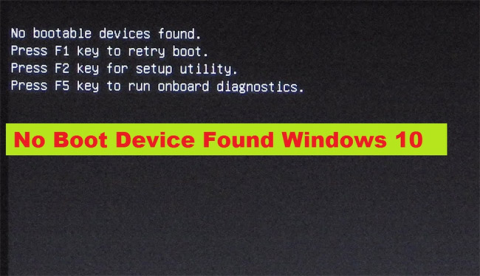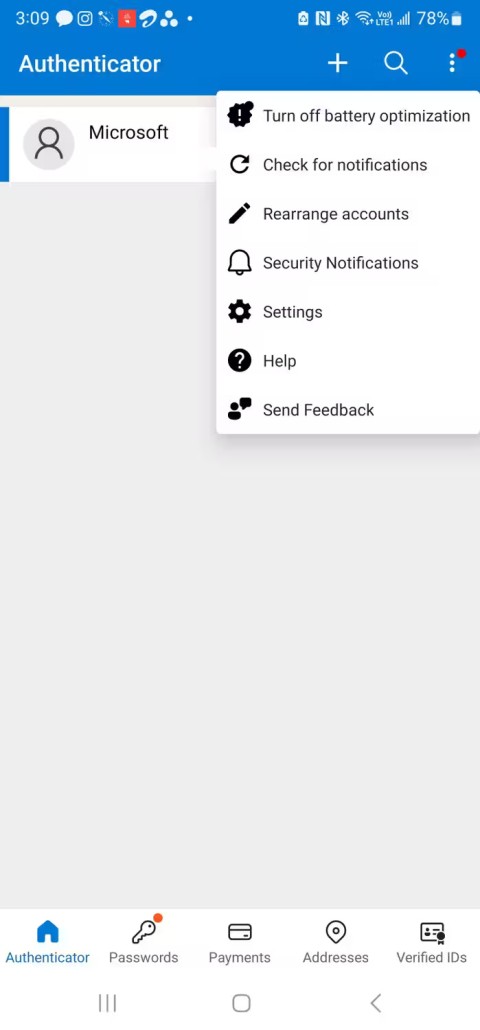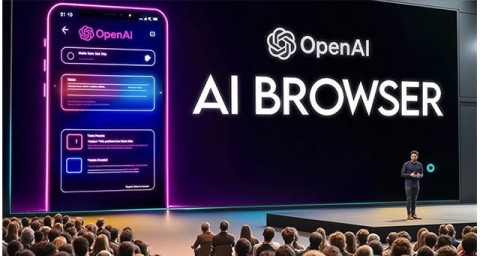หากคุณเพิ่งอัปเกรดเป็น Windows 10 หรืออัปเดตเป็น Windows 10 รุ่นใหม่กว่า เป็นไปได้ว่าไมโครโฟนของคุณอาจทำงานไม่ถูกต้อง เนื่องจากไดรเวอร์เสียงได้รับความเสียหายในกระบวนการอัปเดตหรืออัปเกรด บางครั้ง ไดรเวอร์อาจล้าสมัยหรือเข้ากันไม่ได้กับ Windows 10 และคุณประสบปัญหากับ Windows 10 Mic ที่ไม่ทำงาน
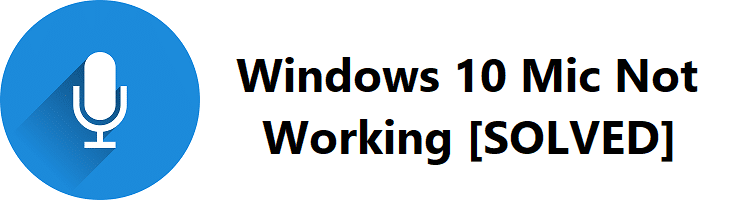
บางครั้งปัญหานี้อาจเกิดขึ้นเนื่องจากปัญหาการอนุญาต หลังจากอัปเดต Windows 10 เมษายน 2018 แอปและเกมทั้งหมดจะถูกปฏิเสธไม่ให้เข้าถึงเว็บแคมและไมโครโฟนของคุณ หากคุณต้องการใช้แอปหรือเกมใดๆ ที่ใช้ไมโครโฟนหรือเว็บแคม คุณต้องอนุญาตด้วยตนเองในการตั้งค่า Windows 10 เพื่อแก้ไขปัญหา อย่างไรก็ตาม โดยไม่เสียเวลาเรามาดูวิธีแก้ไขปัญหา Windows 10 Mic ไม่ทำงานด้วยความช่วยเหลือของคู่มือการแก้ไขปัญหาที่แสดงด้านล่าง
สารบัญ
วิธีแก้ไข Windows 10 Mic ไม่ทำงาน
อย่าลืม สร้างจุดคืนค่า ในกรณีที่มีสิ่งผิดปกติเกิดขึ้น
วิธีที่ 1: เปิดใช้งานไมโครโฟน
1. คลิกขวาที่ไอคอนระดับเสียงบนซิสเต็มเทรย์และเลือกอุปกรณ์บันทึก
หมายเหตุ: ด้วยการอัปเดตใหม่ของ Windows 10 คุณต้องคลิกขวาที่ไอคอนระดับเสียงเลือกเสียง แล้วสลับไปที่แท็บการบันทึก

2. คลิกขวาอีกครั้งในพื้นที่ว่างภายในหน้าต่างอุปกรณ์บันทึก จากนั้นเลือกแสดงอุปกรณ์ที่ไม่ได้เชื่อมต่อและแสดงอุปกรณ์ที่ปิดใช้งาน
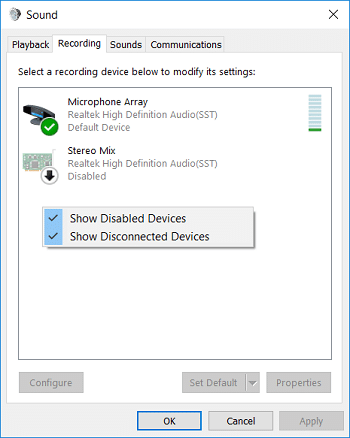
3. คลิกขวาที่ไมโครโฟนและเลือกเปิดใช้งาน
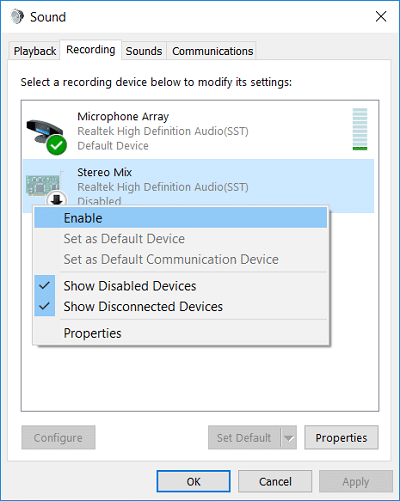
4. คลิก Apply ตามด้วยOK
5. กด Windows Key + I เพื่อเปิด Settings จากนั้นคลิกที่Privacy

6. จากเมนูด้านซ้ายมือ ให้เลือกไมโครโฟน
7. เปิดสวิตช์"ให้แอปใช้ไมโครโฟนของฉัน"ใต้ไมโครโฟน

8. รีบูทพีซีของคุณและดูว่าคุณสามารถแก้ไขปัญหา Windows 10 Mic ไม่ทำงานได้หรือไม่
วิธีที่ 2: รีเซ็ตการอนุญาตแอปและเกม
1. กด Windows Key + I เพื่อเปิดSettingsจากนั้นคลิกที่ไอคอน Privacy
2. จากเมนูด้านซ้ายมือ ให้เลือกไมโครโฟน
3. ถัดไป ภายใต้การเข้าถึงไมโครโฟนสำหรับอุปกรณ์นี้อยู่ในหัวข้อ ให้คลิกปุ่ม " เปลี่ยน "
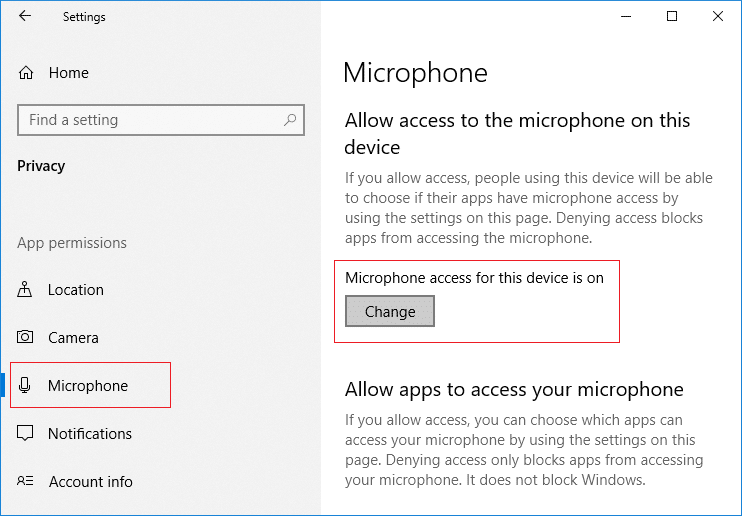
4. ตรวจสอบให้แน่ใจว่าได้เปิดสวิตช์สำหรับ " ไมโครโฟนสำหรับอุปกรณ์นี้ "
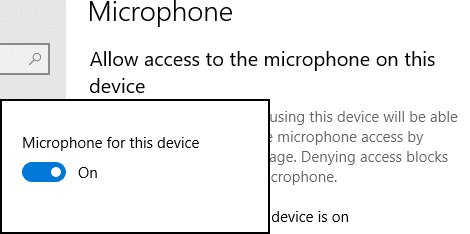
5. กลับไปที่การตั้งค่าไมโครโฟนอีกครั้ง และในทำนองเดียวกันเปิดสวิตช์ภายใต้ " อนุญาตให้แอปเข้าถึงไมโครโฟนของคุณ "
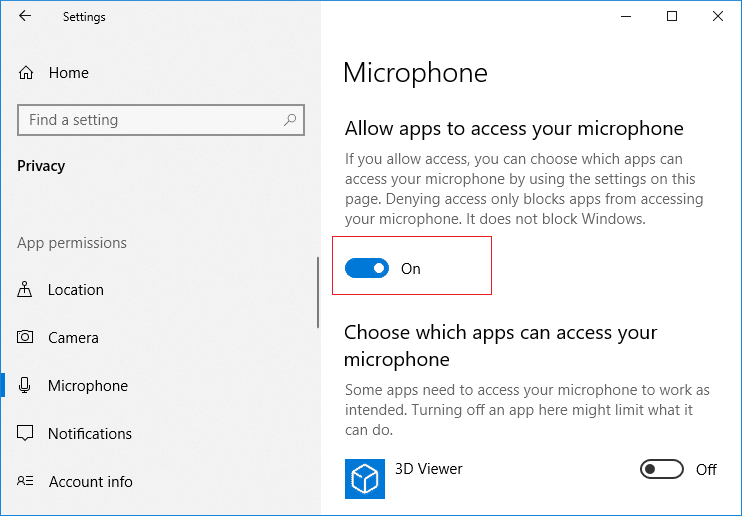
6. ถัดไป ภายใต้รายการ " เลือกแอปที่สามารถเข้าถึงไมโครโฟนของคุณ " อนุญาตให้แอปหรือเกมที่คุณต้องการเปิดไมโครโฟน
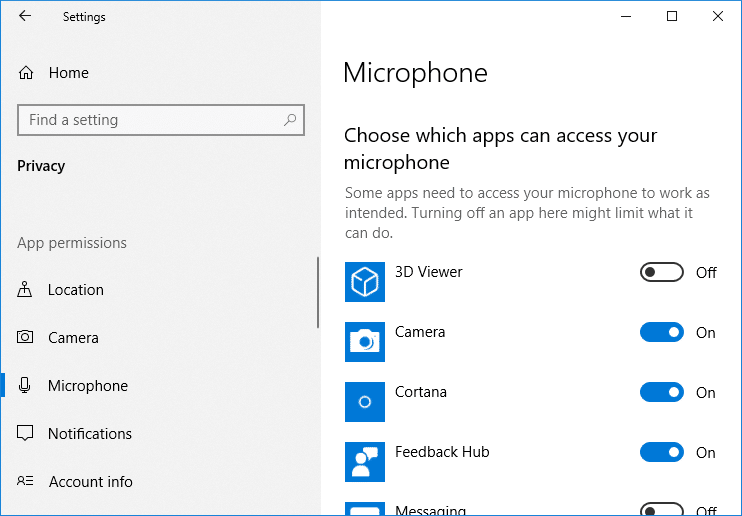
7. เมื่อเสร็จแล้ว ปิดการตั้งค่า Windows 10 และรีบูตพีซีของคุณ
วิธีที่ 3: ตั้งค่าไมโครโฟนเป็นอุปกรณ์เริ่มต้น
1. คลิกขวาที่ไอคอนระดับเสียงในซิสเต็มเทรย์และเลือกอุปกรณ์บันทึก
หมายเหตุ: ด้วยการอัปเดตใหม่ของ Windows 10 คุณต้องคลิกขวาที่ไอคอนระดับเสียงเลือกเสียง แล้วสลับไปที่แท็บการบันทึก
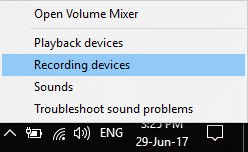
2. คลิกขวาที่อุปกรณ์ของคุณ (เช่น ไมโครโฟน) แล้วเลือกตั้งเป็นอุปกรณ์เริ่มต้น

3. คลิก Apply ตามด้วยOK
4. รีสตาร์ทพีซีของคุณเพื่อบันทึกการเปลี่ยนแปลง
วิธีที่ 4: เปิดเสียงไมโครโฟน
1. คลิกขวาที่ไอคอนระดับเสียงในซิสเต็มเทรย์และเลือกอุปกรณ์บันทึก
หมายเหตุ: ด้วยการอัปเดตใหม่ของ Windows 10 คุณต้องคลิกขวาที่ไอคอนระดับเสียงเลือกเสียง แล้วสลับไปที่แท็บการบันทึก
2. เลือกอุปกรณ์บันทึกเริ่มต้นของคุณ(เช่น ไมโครโฟน)จากนั้นคลิกที่ปุ่มPropertiesด้านล่าง

3. ตอนนี้สลับไปที่แท็บระดับแล้วตรวจสอบให้แน่ใจว่าไม่ได้ปิดเสียงไมโครโฟนตรวจสอบว่าไอคอนเสียงแสดงดังนี้:

4. หากเป็นเช่นนั้น คุณต้องคลิกเพื่อเปิดเสียงไมโครโฟน

5. ถัดไปลากตัวเลื่อนของไมโครโฟนไปด้านบน 50
6. คลิก Apply ตามด้วย OK
7. รีบูทพีซีของคุณและดูว่าคุณสามารถแก้ไขปัญหา Windows 10 Mic ไม่ทำงานได้หรือไม่
วิธีที่ 5: ปิดใช้งานการเพิ่มประสิทธิภาพทั้งหมด
1. คลิกขวาที่ไอคอน Speakerใน Taskbar แล้วเลือกSound

2. จากนั้น จากแท็บ Playback ให้คลิกขวาที่ Speakersแล้วเลือก Properties

3. สลับไปที่แท็บการเพิ่มประสิทธิภาพและทำเครื่องหมายที่ตัวเลือก'ปิดใช้งานการปรับปรุงทั้งหมด'

4. คลิกสมัคร ตามด้วยตกลงจากนั้นรีสตาร์ทพีซีของคุณเพื่อบันทึกการเปลี่ยนแปลง
วิธีที่ 6: เรียกใช้ตัวแก้ไขปัญหาการเล่นเสียง
1. เปิดแผงควบคุมและในช่องค้นหาให้พิมพ์ การแก้ไขปัญหา ”

2. ในผลการค้นหา ให้คลิกที่ " Troubleshooting " จากนั้นเลือกHardware and Sound

3. ในหน้าต่างถัดไป ให้คลิกที่ “ กำลังเล่นเสียง ” ภายในหมวดย่อยของเสียง

4. สุดท้าย คลิกAdvanced Optionsในหน้าต่าง Playing Audio และกาเครื่องหมาย “ Apply repairs automatically ” แล้วคลิก Next

5. ตัวแก้ไขปัญหาจะวินิจฉัยปัญหาโดยอัตโนมัติและถามคุณว่าคุณต้องการใช้การแก้ไขหรือไม่
6. คลิก Apply this fix and Rebootเพื่อใช้การเปลี่ยนแปลงและดูว่าคุณสามารถแก้ไขปัญหา Windows 10 Mic ไม่ทำงานได้หรือไม่
วิธีที่ 7: รีสตาร์ท Windows Audio Service
1. กดปุ่มWindows + Rจากนั้นพิมพ์services.mscแล้วกด Enter เพื่อเปิดรายการบริการของ Windows

2. ค้นหาบริการต่อไปนี้:
Windows Audio Windows Audio Endpoint Builder Plug and Play

3. ตรวจสอบให้แน่ใจว่า ได้ตั้งค่าStartup Typeเป็นAutomaticและบริการกำลังทำงานไม่ว่าจะด้วยวิธีใด ให้รีสตาร์ททั้งหมดอีกครั้ง
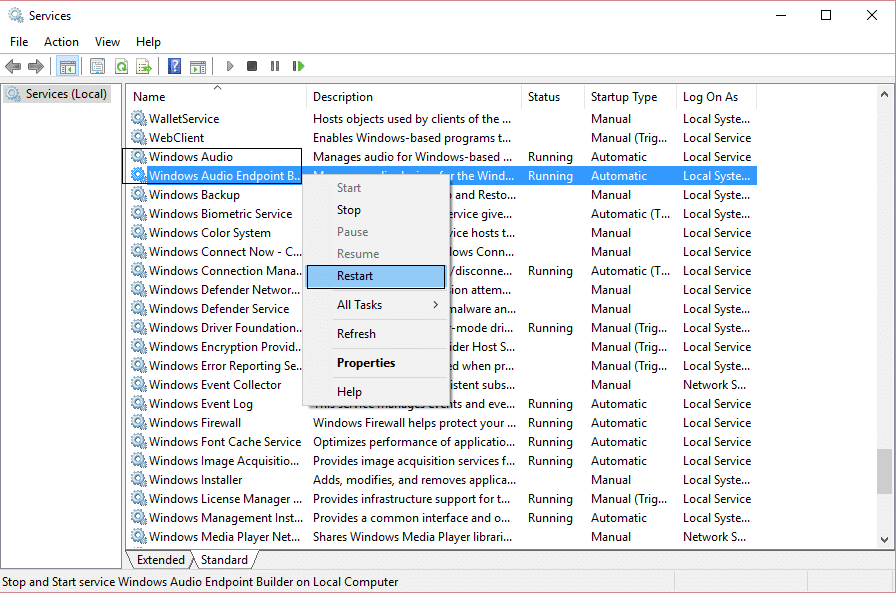
4. หากประเภทการเริ่มต้นไม่เป็นอัตโนมัติ ให้ดับเบิลคลิกที่บริการและหน้าต่างคุณสมบัติภายในตั้งค่าเป็นอัตโนมัติ

5. ตรวจสอบให้แน่ใจว่าได้ตรวจสอบบริการข้างต้นใน msconfig.exe

6. รีสตาร์ทเครื่องคอมพิวเตอร์เพื่อใช้การเปลี่ยนแปลงเหล่านี้
วิธีที่ 8: ติดตั้งไดรเวอร์เสียงใหม่
1. กด Windows Key + R จากนั้นพิมพ์devmgmt.mscแล้วกด Enter เพื่อเปิดDevice Manager

2. ขยายตัวควบคุมเสียง วิดีโอ และเกมแล้วคลิกบนอุปกรณ์เสียง จากนั้นเลือกถอนการติดตั้ง

3. ยืนยันการถอนการติดตั้งโดยคลิกตกลง

4. สุดท้าย ในหน้าต่าง Device Manager ให้ไปที่ Action และคลิกที่Scan for hardware changes

5. รีสตาร์ทเพื่อใช้การเปลี่ยนแปลงและดูว่าคุณสามารถแก้ไขปัญหา Windows 10 Mic ไม่ทำงานได้หรือไม่
วิธีที่ 9: อัปเดตไดรเวอร์เสียง
1. กด Windows Key + R จากนั้นพิมพ์ ' Devmgmt.msc'แล้วกด Enter เพื่อเปิด Device Manager

2. ขยายตัวควบคุมเสียง วิดีโอ และเกมแล้วคลิกขวาที่อุปกรณ์เสียง เลือก เปิดใช้งาน (หากเปิดใช้งานแล้ว ให้ข้ามขั้นตอนนี้)

2. หากอุปกรณ์เสียงของคุณเปิดใช้งานอยู่แล้ว ให้คลิกขวาที่อุปกรณ์เสียงของคุณ จากนั้นเลือกUpdate Driver Software

3. ตอนนี้ เลือก “ ค้นหาซอฟต์แวร์ไดรเวอร์ที่อัพเดตโดยอัตโนมัติ ” และปล่อยให้กระบวนการเสร็จสิ้น

4. หากไม่สามารถอัปเดตไดรเวอร์เสียงได้ ให้เลือกอัปเดตซอฟต์แวร์ไดรเวอร์อีกครั้ง
5. คราวนี้ เลือก“เรียกดูคอมพิวเตอร์ของฉันเพื่อหาซอฟต์แวร์ไดรเวอร์”

6. จากนั้นเลือก " ให้ฉันเลือกจากรายการไดรเวอร์อุปกรณ์ในคอมพิวเตอร์ของฉัน ”

7. เลือกไดรเวอร์ที่เหมาะสมจากรายการและคลิกถัดไป
8. ปล่อยให้กระบวนการเสร็จสมบูรณ์แล้วรีสตาร์ทพีซีของคุณ
ที่แนะนำ:
นั่นคือถ้าคุณได้เรียนรู้วิธีแก้ไข Windows 10 Mic ไม่ทำงานแล้วแต่หากคุณยังคงมีคำถามใดๆ เกี่ยวกับบทความนี้ โปรดอย่าลังเลที่จะถามพวกเขาในส่วนความคิดเห็น